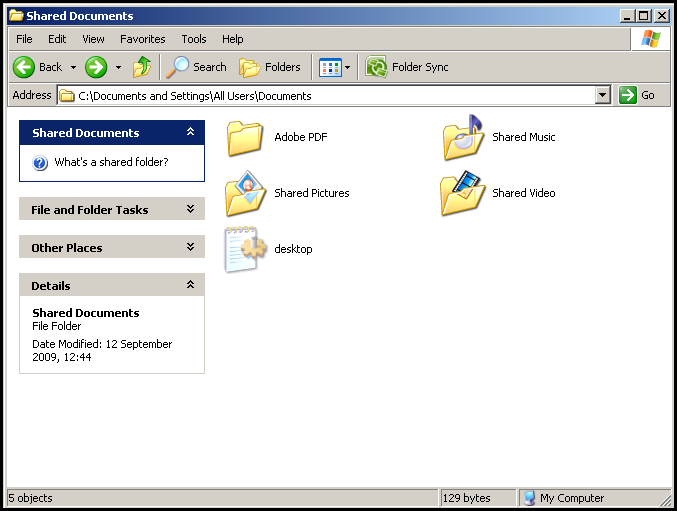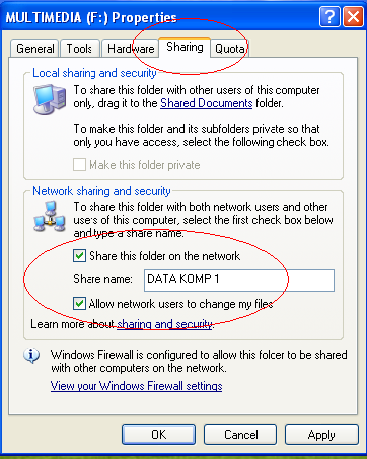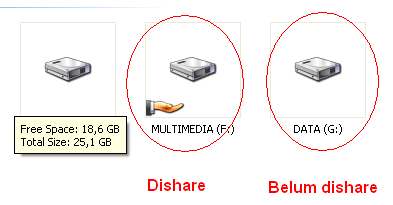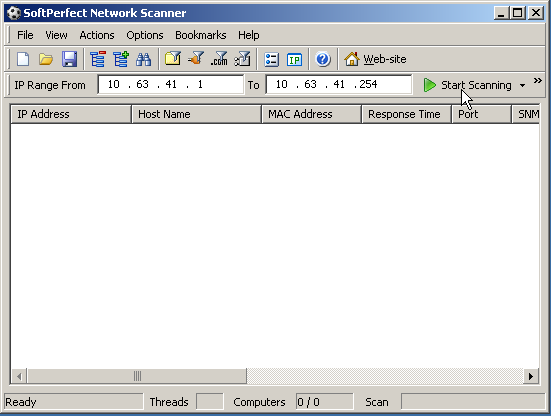PENASARAN DENGAN HAL HAL YANG BELUM DI MENGERTI
Minggu, 08 Desember 2013
Kamis, 31 Oktober 2013
Analisis Algoritma Bubble Sor

Program Visual Basic Untuk Pengurutan Selection Sort
Pengurutan Bubble Sort Menggunakan Visual Basic
Metode Pengurutan Data
Berikut merupakan Algoritma Bubble Sort :
Mulai
Deklarasi
int Bil[]={9,7,3,6,2}; // contoh bilangan
int n=5, i, j, temp ;
Pernyataan
for(i=1 ; i<=n-1 ; i++)
for (j=n-1 ; j>=i ; j--)
if (bil[j] < bil[j-1]) {
temp <-- bil[j] ;
bil[j] <-- bil[j-1] ;
bil[j-1] <-- temp
}
Selesai
Gambar di bawah ini merupakan Algoritma dalam bentuk Flowchart dari pengurutan Bubble Sort

Dari algoritma di atas, baik dalam bentuk kode program maupun dalam bentuk flowchart, apabila di analisis jalannya algoritma bubble sort tersebut seperti langkah langkah di bawah ini.
Contoh misalnya bil = 9,7,3,6,2 n = 5
I = 1
j=4 4>=1 : TRUE
2<6: TRUE maka
temp = 2
bil[4] = 6
bil[3] = 2 bil = 9,7,3,2,6
-------------------------------------------------------
j=3 3>=1 : TRUE
2<3: TRUE maka
temp = 2
bil[3] = 3
bil[2] = 2 bil = 9,7,2,3,6
-------------------------------------------------------
j=2 2>=1 : TRUE
2<7: TRUE maka
temp = 2
bil[2] = 7
bil[1] = 2 bil = 9,2,7,3,6
-------------------------------------------------------
j=1 1>=1 : TRUE
2<9: TRUE maka
temp = 2
bil[1] = 9
bil[0] = 2 bil = 2,9,7,3,6
-------------------------------------------------------
I = 2
j=4 4>=2 : TRUE
6<3: FALSE maka TIDAK TERJADI PERPINDAHAN
bil = 2,9,7,3,6
-------------------------------------------------------
j=3 3>=2 : TRUE
3<7: TRUE maka
temp = 3
bil[3] = 7
bil[2] = 3 bil = 2,9,3,7,6
-------------------------------------------------------
j=2 2>=2 : TRUE
3<9: TRUE maka
temp = 3
bil[2] = 9
bil[1] = 3 bil = 2,3,9,7,6
-------------------------------------------------------
I = 3
j=4 4>=3 : TRUE
6<7: TRUE maka
temp = 6
bil[4] = 7
bil[3] = 6 bil = 2,3,9,6,7
-------------------------------------------------------
j=3 3>=3 : TRUE
6<9: TRUE maka
temp = 6
bil[3] = 9
bil[2] = 6 bil = 2,3,6,9,7
-------------------------------------------------------
I = 4
j=4 4>=4 : TRUE
7<9: TRUE maka
temp = 7
bil[4] = 9
bil[3] = 7 bil = 2,3,6,7,9
-------------------------------------------------------
Analisis di atas merupakan analisis saat program tersebut dijalankan, mungkin dengan analisis di bawah ini lebih mudah anda lihat.
I = 1 J=4 Bil = 9,7,3,6,2 (2<6) maka Bil = 9,7,3,2,6
J=3 Bil = 9,7,3,2,6 (2<3) maka Bil = 9,7,2,3,6
J=2 Bil = 9,7,2,3,6 (2<7) maka Bil = 9,2,7,3,6
J=1 Bil = 9,2,7,3,6 (2<9) maka Bil = 2,9,7,3,6
-----------------
I = 2 J=4 Bil = 2,9,7,3,6 (6<3) Bil = 2,9,7,3,6
J=3 Bil = 2,9,7,3,6 (3<7) maka Bil = 2,9,3,7,6
J=2 Bil = 2,9,3,7,6 (3<9) maka Bil = 2,3,9,7,6
-----------------
I = 3 J=4 Bil = 2,3,9,7,6 (6<7) maka Bil = 2,3,9,6,7
J=3 Bil = 2,3,9,6,7 (6<9) maka Bil = 2,3,6,9,7
-----------------
I = 4 J=4 Bil = 2,3,6,9,7 (7<9) maka Bil = 2,3,6,7,9
http://mesran.net/
Rabu, 23 Oktober 2013
MENGENAL 36 ERROR BLUESCREEN
. IRQL_NOT_LESS_OR_EQUAL (0X0000000A)
Error ini yang paling sering muncul pada saat terjadi Blue Screen.
Pesan kesalahan ini biasanya disebabkan kerena ada ketidakcocokan driver yang terinstall di komputer.
Penyebabnya:
- Driver yang bentrok atau tidak cocok
- Permasalahan pada Video Card, hal ini mencakup video card yang di overclock melebihi batas atau Anda baru berganti Video card dan Anda belum menguninstall driver Video card lama dari chipset berbeda
- Permasalahan pada Audio Card, meliputi kesalahan konfigurasi atau bug dalam driver sound card
2. NTFS_FILE_SYSTEM atau FAT_FILE_SYSTEM (0X00000024) atau (0X00000023)
Pesan error ini setidaknya sudah sedikit memberikan gambaran di mana kerusakan berada, yaitu ada di partisi atau filesystemnya tetapi bukan di harddisknya.
Kita bisa melakukan pengecekan dengan memeriksa kabel SATA atau PATA atau bisa mengecek partisi dengan tool chkdsk.
Error ini yang paling sering muncul pada saat terjadi Blue Screen.
Pesan kesalahan ini biasanya disebabkan kerena ada ketidakcocokan driver yang terinstall di komputer.
Penyebabnya:
- Driver yang bentrok atau tidak cocok
- Permasalahan pada Video Card, hal ini mencakup video card yang di overclock melebihi batas atau Anda baru berganti Video card dan Anda belum menguninstall driver Video card lama dari chipset berbeda
- Permasalahan pada Audio Card, meliputi kesalahan konfigurasi atau bug dalam driver sound card
2. NTFS_FILE_SYSTEM atau FAT_FILE_SYSTEM (0X00000024) atau (0X00000023)
Pesan error ini setidaknya sudah sedikit memberikan gambaran di mana kerusakan berada, yaitu ada di partisi atau filesystemnya tetapi bukan di harddisknya.
Kita bisa melakukan pengecekan dengan memeriksa kabel SATA atau PATA atau bisa mengecek partisi dengan tool chkdsk.
3. UNEXPECTED_KERNEL_MODE_TRAP
(0X0000007F)
Bila Anda mendapatkan pesan error seperti ini, dapat disebabkan karena:
- Overclock Hardware yang berlebihan
- Komponen komputer yang terlalu panas
- BIOS yang korup
- Memory dan CPU yang cacat
4. DATA_BUS_ERROR
Pesan error ini disebabkan karena adanya kemungkinan bahwa memory atau slot memory di motherboard rusak.
5. PAGE_FAULT_IN_NONPAGED_AREA
Pesan error ini disebabkan karena adanya kerusakan hardware, termasuk memory utama, memory video card, atau memory di processor (L2 Cache)
6. INACCESSIBLE_BOOT_DEVICE
Pesan error ini disebabkan karena adanya kesalahan dalam konfigurasi jumper harddisk yang salah, virus boot sector, driver IDE controller yang salah, atau kesalahan driver chipset.
7. VIDEO_DRIVER_INIT_FAILURE
Pesan error ini disebabkan karena adanya Kesalahan terjadi pada instalasi driver video card yang kurang sempurna, restart pada saat instalasi atau juga dapat terjadi karena kesalahan dalam instalasi driver.
8. BAD_POOL_CALLER
Pesan error ini disebabkan karena adanya Kesalahan ini dapat terjadi karena kesalahan atau driver yang tidak kompatibel. Sering terjadi saat melakukan instalasi XP dari upgrade, atau bukan dari instalasi baru.
9. PEN_LIST_CORRUPT
Pesan error ini disebabkan karena adanya kerusakan RAM
10. MACHINE_CHECK_EXCEPTION
Pesan error ini disebabkan oleh cacatnya CPU, atau yang di overclock secara agresif, serta power supply yang kekurangan daya atau rusak.
11. KMODE_EXCEPTION_NOT_HANDLED (0×0000001E)
Bila Anda mendapatkan pesan error seperti ini, dapat disebabkan karena:
- Overclock Hardware yang berlebihan
- Komponen komputer yang terlalu panas
- BIOS yang korup
- Memory dan CPU yang cacat
4. DATA_BUS_ERROR
Pesan error ini disebabkan karena adanya kemungkinan bahwa memory atau slot memory di motherboard rusak.
5. PAGE_FAULT_IN_NONPAGED_AREA
Pesan error ini disebabkan karena adanya kerusakan hardware, termasuk memory utama, memory video card, atau memory di processor (L2 Cache)
6. INACCESSIBLE_BOOT_DEVICE
Pesan error ini disebabkan karena adanya kesalahan dalam konfigurasi jumper harddisk yang salah, virus boot sector, driver IDE controller yang salah, atau kesalahan driver chipset.
7. VIDEO_DRIVER_INIT_FAILURE
Pesan error ini disebabkan karena adanya Kesalahan terjadi pada instalasi driver video card yang kurang sempurna, restart pada saat instalasi atau juga dapat terjadi karena kesalahan dalam instalasi driver.
8. BAD_POOL_CALLER
Pesan error ini disebabkan karena adanya Kesalahan ini dapat terjadi karena kesalahan atau driver yang tidak kompatibel. Sering terjadi saat melakukan instalasi XP dari upgrade, atau bukan dari instalasi baru.
9. PEN_LIST_CORRUPT
Pesan error ini disebabkan karena adanya kerusakan RAM
10. MACHINE_CHECK_EXCEPTION
Pesan error ini disebabkan oleh cacatnya CPU, atau yang di overclock secara agresif, serta power supply yang kekurangan daya atau rusak.
11. KMODE_EXCEPTION_NOT_HANDLED (0×0000001E)
Pesan Stop 0×0000001E mengindikasikan bahwa kernel Windows
XP mendeteksi sebuah instruksi prosesor ilegal atau yang tidak diketahui.
Penyebab pesan Stop ini 0×0000001E mirip dengan penyebab pesan Stop 0×0000000A,
yaitu karena pelanggaran akses dan memori yang tidak valid. Biasanya
error-handler (pengendali error) default dari Windows XP akan mengatasi masalah
ini jika tidak terdapat error-handling routines didalam kode instruksi yang
dijalankan.
12. MISMATCHED_HAL (0×00000079)
Menunjukkan bahwa HAL (Hardware Abstraction Layer) dan tipe kernel komputer tidak cocok. Error ini sering terjadi ketika setting firmware ACPI dirubah. Contohnya, Anda mungkin meng-install Windows XP di komputer X86-based dengan opsi enable pada ACPI firmware di-enable-kan dan kemudian Anda disable-kan. Error ini dapat juga terjadi ketika file konfigurasi yang tidak cocok antara single dan multi-processor di-copy-kan ke sistem.
Menunjukkan bahwa HAL (Hardware Abstraction Layer) dan tipe kernel komputer tidak cocok. Error ini sering terjadi ketika setting firmware ACPI dirubah. Contohnya, Anda mungkin meng-install Windows XP di komputer X86-based dengan opsi enable pada ACPI firmware di-enable-kan dan kemudian Anda disable-kan. Error ini dapat juga terjadi ketika file konfigurasi yang tidak cocok antara single dan multi-processor di-copy-kan ke sistem.
13. ATTEMPTED WRITE TO READONLY
MEMORY (0x000000BE)
Biasanya masalah ini disebabkan adanya kesalahan pada driver atau service. Tidak beda jauh dengan yang nomor 1 diatas.
Biasanya masalah ini disebabkan adanya kesalahan pada driver atau service. Tidak beda jauh dengan yang nomor 1 diatas.
14. DRIVER POWER
STATE FAILURE
(0X0000009F)
Tidak cocok/kompatibel antara “computer’s power management” dengan driver atau services yang berjalan. Biasa terjadi pada saat komputer melakukan “hibernasi”.
Tidak cocok/kompatibel antara “computer’s power management” dengan driver atau services yang berjalan. Biasa terjadi pada saat komputer melakukan “hibernasi”.
15. DRIVER UNLOADED WITHOUT
CANCELLING PENDING OPERATIONS (0X000000CE)
Penyebab masalah ini mirip dengan masalah Attempted Write To Readonly Memory, bisa lihat masalah tersebut diatas.
Penyebab masalah ini mirip dengan masalah Attempted Write To Readonly Memory, bisa lihat masalah tersebut diatas.
16. DRIVER USED EXCESSIVE PTES
(0X000000D)
Lihat pada masalah No More System PTEs.
Lihat pada masalah No More System PTEs.
17. HARDWARE INTERRUPT STORM
(0X000000F2)
Masalah timbul ketika suatu hardware (USB atau SCSI controller) gagal untuk “melepas” sebuah IRQ. Kegagalan tersebut biasanya disebabkan karena masalah pada driver. Selain itu masalah ini juga dapat timbul karena adanya dua perangkat menggunakan IRQ yang sama.
Masalah timbul ketika suatu hardware (USB atau SCSI controller) gagal untuk “melepas” sebuah IRQ. Kegagalan tersebut biasanya disebabkan karena masalah pada driver. Selain itu masalah ini juga dapat timbul karena adanya dua perangkat menggunakan IRQ yang sama.
18. KERNEL DATA INPAGE ERROR
(0X0000007A)
Masalah timbul pada virtual memory, biasanya karena windows tidak dapat membaca atau menulis data ke swap file. Kemungkinan penyebab antara lain bad sectors, virus, memory yang cacat, atau bahkan kerusakan motherboard.
Masalah timbul pada virtual memory, biasanya karena windows tidak dapat membaca atau menulis data ke swap file. Kemungkinan penyebab antara lain bad sectors, virus, memory yang cacat, atau bahkan kerusakan motherboard.
19. KERNEL STACK INPAGE ERROR
(0X00000077)
Penyebab mirip dengan masalah “Kernel Data Inpage Error,” di atas.
Penyebab mirip dengan masalah “Kernel Data Inpage Error,” di atas.
20. KMODE EXCEPTION NOT HANDLED (0X0000001E)
Biasanya masalah ini disebabkan adanya kesalahan pada driver atau service, konfilk IRQ. Apabila nama file dan service disebutkan coba uninstal software tersebut atau driver tersebut (rolling back the driver). Masalah ini juga dapat disebabkan karena kurangnya space pada disk pada saat melakukan instalasi.
21. NO MORE SYSTEM PTES (0X0000003F)
Masalah muncul karena Windows kekurangan Page Table Entries (PTEs). PTEs digunakan untuk melakukan mapping RAM. Dimana mapping ini dilakukan oleh Virtual Memory Manager (VMM). Masalah ini juga dapat muncul ketika anda menggunakan beberapa monitor sekaligus.
Masalah muncul karena Windows kekurangan Page Table Entries (PTEs). PTEs digunakan untuk melakukan mapping RAM. Dimana mapping ini dilakukan oleh Virtual Memory Manager (VMM). Masalah ini juga dapat muncul ketika anda menggunakan beberapa monitor sekaligus.
22. STATUS IMAGE CHECKSUM MISMATCH
(0Xc0000221)
Kemungkinan penyebab error ini adalah kerusakan pada swap file, atau driver yang corrupted.
Kemungkinan penyebab error ini adalah kerusakan pada swap file, atau driver yang corrupted.
23. STATUS SYSTEM PROCESS TERMINATED
(0Xc000021A)
Disebabkan adanya masalah pada Winlogon.exe atau pada Client Server Runtime Subsystem (CSRSS). Bisa juga disebabkan karena suatu user dengan level administrator merubah permission suatu file-file penting pada sistem Windows.
Disebabkan adanya masalah pada Winlogon.exe atau pada Client Server Runtime Subsystem (CSRSS). Bisa juga disebabkan karena suatu user dengan level administrator merubah permission suatu file-file penting pada sistem Windows.
24. UNMOUNTABLE BOOT VOLUME (stop
code 0X000000ED)
Disebabkan karena Windows tidak bisa “mount” boot volume. Lihat juga pada bagian “Inaccessible Boot Device,”
Disebabkan karena Windows tidak bisa “mount” boot volume. Lihat juga pada bagian “Inaccessible Boot Device,”
25. UNABLE TO LOCATE DLL (0
X00000135)
Disebabkan oleh sebuah file yang telah hilang atau rusak, atau kesalahan registri.
Disebabkan oleh sebuah file yang telah hilang atau rusak, atau kesalahan registri.
26. THREAD STUCK IN DEVICE DRIVER
(X000000EA)
Biasanya disebabkan oleh video card (VGA) atau disebabkan oleh driver-nya.
Biasanya disebabkan oleh video card (VGA) atau disebabkan oleh driver-nya.
27. ACPI BIOS Error (x000000A5)
BIOS motherboard tidak mendukung/tidak support spesifikasi ACPI.
BIOS motherboard tidak mendukung/tidak support spesifikasi ACPI.
28. Kernel Mode Exception Not
Handled (x0000008E)
Kesalahan pada kernel level aplikasi, tetapi Windows tidak menangkap kesalahan prosesor. Biasanya kesalahan kompatibilitas hardware.
Kesalahan pada kernel level aplikasi, tetapi Windows tidak menangkap kesalahan prosesor. Biasanya kesalahan kompatibilitas hardware.
29. NMI Hardware Failure (x00000080)
Disebabkan oleh hardware (Sepertinya ada kesalahan lblue screen dan hardware bond).
Disebabkan oleh hardware (Sepertinya ada kesalahan lblue screen dan hardware bond).
30. System Thread Exception Not
Handled(x0000007E)
Kesalahan system process, tetapi Windows tidak dapat menangkap kesalahan prosesor. Banyak penyebabnya, termasuk: kompatibilitas hardware, ada masalah system driver atau system service, atau beberapa software.
Kesalahan system process, tetapi Windows tidak dapat menangkap kesalahan prosesor. Banyak penyebabnya, termasuk: kompatibilitas hardware, ada masalah system driver atau system service, atau beberapa software.
31. Registry Error (x00000051)
kesalahan system configuration manager atau kesalahan manajer karena hard disk itu sendiri memiliki kerusakan fisik atau file system, sehingga di dalam register file membaca input / output erorr.
kesalahan system configuration manager atau kesalahan manajer karena hard disk itu sendiri memiliki kerusakan fisik atau file system, sehingga di dalam register file membaca input / output erorr.
32. FTDISK Internal Error
(x00000058)
Kegagalan karena kesalahan driver utama.
Kegagalan karena kesalahan driver utama.
33. Critical Service Failed
(x0000005E)
Awal yang sangat penting untuk mengidentifikasi sistem yang disebabkan.
Awal yang sangat penting untuk mengidentifikasi sistem yang disebabkan.
34. Session3 Initialization Failed
(x0000006F)
Error ini biasanya muncul pada Windows startup, biasanya muncul pertanyaan driver atau kerusakan yang timbul dari sistem file.
Error ini biasanya muncul pada Windows startup, biasanya muncul pertanyaan driver atau kerusakan yang timbul dari sistem file.
35. Process Has Locked
Pages(x00000076)
Dikarenakan driver pada penyelesaian input / output.
- Solusinya :
Langkah pertama: Klik Start -> Run: regedt32, cari [HKLM \ SYSTEM \ Currentcontrol Set \ control \ session manager \ memory management], double-byte value di sisi kanan “TrackLockedPages”, nilai 1.Langkah Kedua: Jika blue screen lagi, maka pesan kesalahan akan menjadi: STOP: 0x0000000CB (0xY, 0xY, 0xY, 0xY) DRIVER_LEFT_LOCKED_PAGES_IN_PROCESS salah satu dari keempat “0xY” akan muncul nama driver yang menjadi masalah, repair atau uninstall driver yang muncul.Langkah ketiga: Untuk masuk ke registri, hapus “TrackLockedPages” yang sudah ditambahkan tadi.
Multiple IRP Complete Request (stop code 0 x00000044) Biasanya disebabkan oleh driver perangkat hardware.
- Uninstall driver yang baru diinstal.
Dikarenakan driver pada penyelesaian input / output.
- Solusinya :
Langkah pertama: Klik Start -> Run: regedt32, cari [HKLM \ SYSTEM \ Currentcontrol Set \ control \ session manager \ memory management], double-byte value di sisi kanan “TrackLockedPages”, nilai 1.Langkah Kedua: Jika blue screen lagi, maka pesan kesalahan akan menjadi: STOP: 0x0000000CB (0xY, 0xY, 0xY, 0xY) DRIVER_LEFT_LOCKED_PAGES_IN_PROCESS salah satu dari keempat “0xY” akan muncul nama driver yang menjadi masalah, repair atau uninstall driver yang muncul.Langkah ketiga: Untuk masuk ke registri, hapus “TrackLockedPages” yang sudah ditambahkan tadi.
Multiple IRP Complete Request (stop code 0 x00000044) Biasanya disebabkan oleh driver perangkat hardware.
- Uninstall driver yang baru diinstal.
Penyebab kesalahan ini sulit untuk dinilai, tetapi “out of Windows memory management problem” kemungkinan akan menyebabkan munculnya stop code ini.
Solusinya :
- Jika disebabkan karena memory management, meningkatkan/upgrade memori (RAM) akan memecahkan masalah.
Cara Setting Modem Wireless Router ADSL TP-LINK Speedy
Cara Setting Modem Wireless Router ADSL TP-LINK Speedy.
Modem TP-Link Speedy biasanya menjadi bundle pada saat pemesanan paket
Speedy, mungkin karena harganya yang relatif murah bila dibandingkan
dengan modem merk lain atau karena hal teknis lain yang sudah
diperhitungkan oleh pihak telkom sendiri.
Banyak pengguna Speedy yang masih belum bisa atau bingung mengkonfigurasi settingan Speedy agar dapat digunakan. Banyak cara dalam mensetting koneksi ADSL dengan Speedy.
Berikut adalah salah satu cara yang digunakan untuk settingan tersebut, cara yang simple dan biasa digunakan untuk menconfigurasi Modem ADSL TP-LINK dengan Speedy.
Pastikan konektor modem tersambung ke PC/Notebook/Switch LAN,
Pada konfigurasi berikut, masukkan:
Speedy menggunakan mode DHCP, sehingga jika menggunakan setting PPPoE, tidak perlu memasukkan IP statik. Modem akan meminta langsung IP yang kosong ke server Speedy.
Banyak pengguna Speedy yang masih belum bisa atau bingung mengkonfigurasi settingan Speedy agar dapat digunakan. Banyak cara dalam mensetting koneksi ADSL dengan Speedy.
Berikut adalah salah satu cara yang digunakan untuk settingan tersebut, cara yang simple dan biasa digunakan untuk menconfigurasi Modem ADSL TP-LINK dengan Speedy.
Pastikan konektor modem tersambung ke PC/Notebook/Switch LAN,
- Buka browser IE atau Browser atau apa saja yang bisa digunakan, ketik http://192.168.1.1, kemudian tekan ENTER
- Akan muncul Authentification Required dan ketik User Name : admin Password : admin atau apa saja
- Pada halaman utama "gambar dibawah" pilihlah Quick Start > Run Wizard
- Setelah itu pilih Next
- Pilih Zona waktu menjadi (GMT+07:00) Bangkok, Jakarta, Hanoi. Kemudian klik Next.
- Tahap berikutnya pilih tipe koneksi PPPoE/PPPoA. Kemudian klik Next.
Pada konfigurasi berikut, masukkan:
- Username : nomorspeedy@telkom.net
- Password : password
- VPI: 8 (silakan lihat referensi Daftar VPI)
- VCI : 81 (silakan lihat referensi Daftar VCI)
- Connection Type : PPPoE LLc.
- selanjutnya klik Next
Speedy menggunakan mode DHCP, sehingga jika menggunakan setting PPPoE, tidak perlu memasukkan IP statik. Modem akan meminta langsung IP yang kosong ke server Speedy.
- Untuk kolom VPI dan VCI, silakan lihat referensi Daftar VPI dan VCI untuk Modem Speedy dari Berbagai Daerah, karena setting untuk tiap daerah berbeda.
- Jika sudah yakin, Klik Next. Jika belum, bisa diklik Back dan melakukan beberapa penyesuaian setting
- Klik Close, dan Restart Modem.
- Local Connection Area Status > Properties > General > Internet Protocol TCP/IP > Properties > Obtain an IP Address automatically.
- Jangan lupa masukkan IP DNS di dua kolom di bawah IP Address dengan IP DNS dari speedy.
Sharing Data pada Win XP
Tujuan dari teknik sharing ini adalah
untuk berbagi akses kepada user lain pada suatu folder atau drive yang
anda inginkan. Anda bisa memilih kepada user mana saja yang bisa atau
boleh mengakses folder anda dan juga bisa memberikan akses kepada semua
orang yang ada pada jaringan atau network anda.
Langkah-langkah :
Langkah-langkah :
1. Local Sharing
Sebenarnya Windows XP telah membuatkan sebuah folder khusus yang bernama Shared Documents. Jika file kita masukkan ke dalam folder tersebut otomatis user lain akan dapat mengakses data/file-file kita.
Sebenarnya Windows XP telah membuatkan sebuah folder khusus yang bernama Shared Documents. Jika file kita masukkan ke dalam folder tersebut otomatis user lain akan dapat mengakses data/file-file kita.
2. Sharing Data dalam Folder
Klik Kanan folder yang ingin dishare > Pilih Sharing and Security… > Pada Network sharing and Security > Beri tanda Check (v) di depan Share this folder on the network > Isikan nama data yang dishare pada Share name:
Jika di depan Allow network user to change my files ikut di centang, artinya user lain bisa menambah dan mengurangi file-file yang kita share.
Klik Kanan folder yang ingin dishare > Pilih Sharing and Security… > Pada Network sharing and Security > Beri tanda Check (v) di depan Share this folder on the network > Isikan nama data yang dishare pada Share name:
Jika di depan Allow network user to change my files ikut di centang, artinya user lain bisa menambah dan mengurangi file-file yang kita share.
3. Sharing Drive
Hampir sama dengan Sharing folder. Klik Kanan drive yang akan dishare > Sharing and Security… > Muncul Jendela Properties dari Drive yang dishare > Klik If you understand the risk but still to share…dst > Selanjutnya persis seperti sharing folder (no. 2 ).
Hampir sama dengan Sharing folder. Klik Kanan drive yang akan dishare > Sharing and Security… > Muncul Jendela Properties dari Drive yang dishare > Klik If you understand the risk but still to share…dst > Selanjutnya persis seperti sharing folder (no. 2 ).
4. Mengambil Data yang di Share
Untuk dapat mengakses dari folder/drive yang dishare dalam satu area jaringan ada beberapa cara :
Untuk dapat mengakses dari folder/drive yang dishare dalam satu area jaringan ada beberapa cara :
- Melalui Computer Name dan Workgroup
Start > Explore > cari My Network Places > Entire Network > Microsoft Windows Network > cari Nama Workgroup > Klik Computer Name dimana tempat folder di share > Klik double, maka folder yang dishare akan kelihatan.
NB. : kita harus berada dalam satu workgroup dan tahu workgroup serta computer name dimana folder dishare.
NB. : kita harus berada dalam satu workgroup dan tahu workgroup serta computer name dimana folder dishare.
- Melalui perintah RUN
Start > Run > ketik \\[computer name] > Enter atau Logo Windows+ R > ketik \\IP Address komputer yang dishare > Enter. Contoh : \\PC01 atau \\10.63.41.101
NB. : kita harus mengetahui Computer Name dimana folder dishare dan IP Address dari komputer yang dishare.
NB. : kita harus mengetahui Computer Name dimana folder dishare dan IP Address dari komputer yang dishare.
- Melalui Software SoftPerfect Network Scanner
Software dapat didownload di www.softperfect.com, berukuran kecil (674 KB) dan portable, tidak perlu diinstall serta mudah cara menggunakannya.
MAIL MERGE (CETAK GABUNG) MENGGUNAKAN MS WORD 2007 ATAU MS WORD 2010
Mail Marge merupakan fasilitas yang dapat digunakan untuk menginput data-data dari MS Excel ke MS Word dengan format baku yang sudah di buat. Pada kali ini kita akan mencoba untuk membuat pengumuman Ujian Nasional yang akan dipadukan dengan dokumen data peserta Ujian Nasional di MS Excel. Ikuti langkah-langkah berikut :
- Buatlah halaman pengumuman Ujian Nasional di MS Word 2007 atau MS
Word 2010. Misal seperti contoh pengumuman Ujian Nasional dibawah ini :

- Buat Dokumen Data Siswa Ujian Nasional di MS Excel 2007 atau MS excel 2010. Simpan misal dengan nama data peserta UN Misal seperti contoh dokumen data siswa Ujian Nasional di bawah ini :

- Dari dokumen word yang sudah dibuat diatas ikuti langkah-langkah berikut :
- Klik Menu Mailings
- Klik Ikon Star Mail Merge kemudian klik Letter
- Klik Ikon Select Recipient kemudian klik Use Existing List, akan muncul kotak dialog berikut :

- Pilih Lokasi File Excel (Data Peserta UN) yang sudah dibuat pada
langkah 2 diatas setelah itu klik Open, kemudian muncul kotak dialog
berikut :

- Jika dokumen yang anda buat diexcel terletak di Sheet1 maka klik Sheet1$ (harus disesuaikan dengan letak dokumen). Kemudian klik OK.
- Letak kursor di Nama setelah titik dua (:) kemudian klik Ikon Insert Merge Field kemudian klik Nama
- Kemudian lakukan langkah diatas untuk Nomor Ujian dan seterusnya.
- Setelah semua diisi akan tampak seperti gambar berikut :

- Untuk melihat hasilnya klik ikon Priveiw Results dan tampak seperti gambar berikut :

- Untuk melihat data siswa selanjutnya klik Next Record (panah kiri kanan) yang terletak disebelah kanan ikon Preveiw Results
- Untuk mencetak ke printer klik ikon Finish & Merge kemudian klik Print Documents
- Pada kotak dialog Print tentukan record yang harus dicetak. Pilih All kalau mau mencetak semua record, Current Record untuk mencetak halaman yang tampak dan From untuk mencetak dari beberapa record yang anda ingin cetak.
Senin, 21 Oktober 2013
Cara-cara Membuat Installer Windows 7 di Flashdisk
Semua
pasti sudah tahu bahwa untuk meng-install Windows selain memakai CD/DVD
Installer kita juga bisa menggunakan USB Flashdisk, di internet banyak
sekali artikel yang membahas cara-caranya, dan saya mencoba merangkum
beberapa diantaranya.
Adapun keuntungan menginstall Windows melalui USB
flashdisk dibanding melalui CD
atau
DVD disk adalah kita tidak perlu DVD-Rom untuk proses instalasi, ini
sangat berguna untuk netbook yang tidak memiliki DVD-Rom, juga tidak
khawatir akan CD atau DVD yang tidak terbaca oleh DVD-Rom atau CD/DVD
yang tergores.
Ada 2 cara untuk menginstall windows 7 melalui USB FlashDisk
yaitu cara manual dan otomatis (memakai software). Namun sebelumnya
kita persiapkan dulu 1 buah Flashdisk dengan kapasitas 4Gb atau lebih,
karena Windows 7 setidaknya mengambil tempat sebesar 3Gb . Berikut
cara-caranya :
Dengan Cara Manual . . . . ! ! ! !

- Colokkan Flaskdisk anda.
- Tekan Tombol WIN+R, ketik cmd dan klik OK.
- Ketik diskpart dan tekan Enter.
- Ketik list disk, tekan Enter dan pilihlah dimana letak USB flashdisk anda, perhatikan jangan salah pilih, jangan sampai yang di format adalah disk yang lain (perhatikan kapasitas disk). Misalnya anda hanya punya 1 harddisk maka USB flaskdisknya adalah disk1.
- Ketik select disk 1 dan tekan Enter.
- Ketik clean dan tekan Enter.
- Ketik create partition primary lalu tekan Enter.
- Ketik select partition 1 dan tekan Enter
- Ketik active dan tekan Enter.
- Ketik format fs=fat32 dan tekan Enter
- Ketik assign dan tekan Enter
- Ketik exit dan tekan Enter.
- Masukkan disk DVD windows 7 dan copy lah semua isi DVD tadi ke USB Flaskdisk anda.
- Setting melalui Bios komputer anda, pastikan boot nya melalui USB Flashdisk, apabila langkah-langkah di atas sudah betul, maka proses instalasi Windows akan berjalan melalui USB Flashdisk.
Dengan Cara Otomatis
1. Menggunakan software yang bernama WinToFlash, software ini cara kerjanya seperti cara manual diatas, tapi kita hanya perlu menjalankan programnya saja.

- Download WinToFlash (link download di akhir artikel ini), ekstrak dan jalankan file WinToFlash.exe
- Klik tombol “Check” dan mulailah proses Windows setup transfer wizard.
- Klik “Next”
- Pilih lokasi file Windows 7 dan lokasi USB Flaskdisk anda. klik “Next”.
- Pilih “I Accepted the terms of the license agreement” dan klik “Continue”
- Klik OK untuk memulai memformat USB Flashdisk dan file windows 7 secara otomatis akan dimasukkan ke USB Flashdisk.
- Klik “Next” apabila selesai di copy, coba bootinglah komputer anda melalui USB Flashdisk tadi. apabila langkah-langkahnya betul, maka proses instalasi windows seharusnya berjalan melalui USB Flashdisk.
2. Setup from USB adalah sebuah software yang berguna untuk
mengkonversi USB flashdisk ke dalam Windows 7 setup
disk bootable. Anda dapat membuat flashdisk sebagai bootable dan
setup Windows 7 pada setiap komputer yang mendukung
boot dari USB.

- Download Setup From USB, ekstrak file dan jalankan Setup From USB
- Klik tanda panah kekanan, Pilih lokasi installasi windows 7. Biasanya drive dari DVD Rom
- Pilih lokasi Flashdisk yang akan di jadikan bootable.
- Setelah dipilih, beri tanda centang tulisan warna merah dibawahnya (I have already backup all data… ), lalu klik Next
- Akan tampil konfirmasi pilihan kita apabila sudah yakin, klik Finish
- Tunggu proses pembuatan Bootable USB Windows 7.
3. Cara lain lagi memakai tool yang bernama EasyBCD, berikut langkah-langkah nya:

- Download EasyBCD
- Kemudian colokkan flaskdisk nya ke port USB komputer kita, lalu format lah dengan memakai partisi FAT32
- Jalankan program EasyBCD dan klik tombol “BCD Deployment” di panel sebelah kiri.
- Dibawah kotak Create Bootable External Media, pilihlah flashdisk yang akan kita buat untuk menginstall windows 7.
- Kemudian klik tombol “Install BCD” dan tunggu sebentar sampai muncul kotak dialog berikut:
- Setelah itu, copy lah semua isi DVD windows 7 tadi ke flashdisk yang telah kita siapkan tadi, jika anda punya file .iso windows 7, ekstrak dahulu ke folder yang telah kita tentukan, kemudian baru di copy ke flaskdisk tadi.
- Selesai, sekarang flasdisknya sudah bisa dipakai untuk menginstall Windows 7

4. Menggunakan tools dari Microsoft, yaitu Windows 7 USB/DVD Download tools.

Sesudah Download dan install lalu jalankan programnya, pada langkah
ke-1 pilih lokasi file .iso windows 7 kita, langkah ke-2 pilih
apakah akan di install ke flashdisk atau burn ke DVD disk.
Demikian
Cara-cara Membuat Installer Windows 7 di Flashdisk agar bisa digunakan
untuk menginstall Windows. Sebelum digunakan ada baiknya untuk menguji
apakah flashdisk yang kita isi installer Windows 7 tadi sudah berfungsi
atau tidak, untuk itu kita gunakan software MobaliveCD untuk mengujinya.

Cara Setting Wireless NanoBridge
Cara Setting Wireless NanoBridge – cara setting wireless dengan nanobridge m5 atau setting wireless ubnt, cara setting wireless product ubnt pada dasarnya sama dan tidak ada perbedaan yang signifikan, namun yang perlu di perhatikan sesuaikan settingan dengan kondisi lapangan, begitu juga kondisi wireless yang ada di lingkungan kita untuk menghindari gangguan yang ada, untuk tahap itu sering di sebut mungkin sebaga optimasi jaringan wireless. Tahap optimasi saya anggap itu bisa di explore sendiri.
Berikut ini bentu settingan radio wireless nanobridge yang berfungsi sebagai accesspoint.
Untuk melihat gambar settingan, silahkan di klik untuk memperbesarnya .

Klik menu wireless -> pilih wireless mode sebagai access point -> tentukan SSID nya, dalam gambar saya buat /tulis ssidnya CAH , chanel width saya isi 40Mhz karena jarak antar radio AP dengan station hanya 3km, ini untuk mempertinggi throughput, jika jaraknya lebih silahkan di sesuaikan dengan keadaan, bisa di set 20Mhz mungkin atau 30Mhz,
Set frekwensi yang kira – kira kosong di dearah anda untuk menhindari adanya interferensi dari radio lain, yang dapat mengganggu kwalitas jaringan wireless yang kita setting, pilih chanel yang paling sedikit di gunakan, jika memilih chanel shifting pilih yang anda sukai chanel yang ada. Terserah mau pilih satu atau dua atau 4, atau semua yang ada di situ.
dan jika menggunakan radio frekwensi 2.4 product ubnt untuk hotspot yang bisa langsung di access oleh laptop dan handphone, set chanel width 20mhz, dan matikan pitur airmax
Klik Change untuk menyimpan konfigurasi

Maduk ke menu Network -> pilih network mode : bridge untuk ip address silahkan di set, sesuai keinginan namun pastikan ip yang di gunakan tidak di gunakan oleh mesin lain, atau komputer lain, sehingga kelak untuk meremotenya dan bermain-main portforwading di mikrotik untuk jarak jauh bisa lebih mudah. Soal ip ini silahkan berkreasi sendiri, karena hanya di gunakan untuk meremote. (setidaknya itu menurut saya)
Klik Change untuk menyimpan konfigurasi

Klik menu Advanced -> set Distance sesuai jarak udara antar AP dengan radio client
Klik Change untuk menyimpan konfigurasi

Klik change untuk menyimpan konfigurasi dan terakhir klik APPLY, agar accesspoint ubnt /ubiquiti kita menerapkan configurasi yang baru kita setting.
Untuk menu service dan system saya kira mudah di mengerti. Radio diatas kita setting sebagai pemancar (Access Point) yang umumnya di letakkan di central koneksi kita, yang di sebagian jaringan yang menggunakan mikrotik, kabel lan radio dari adaptor di masukkan ke port ethernet mikrotik. Accesspoint bisa di sebut pemancar yang terletak di base.
Jika ada pemancar tentu harus ada yang menangkap pancaran tersebut, nah disini disebut station, sebagai penerima signal dari accesspoint kita yang di setting di base/central koneksi kita.
Cara setting station wireless nanobridge untuk jaringan wireless.

Klik menu Wireless -> Wireless mode pilih Station atau Station Wds (terserah ke inginan anda mau di buat bagaimana wireless, namun perlu di perhatikan jika station wds, maka access -point yang kita set sebelumnya harus di set access-point wds, nah karena dalam configurasi accesspoint di atas saya set sebagai accesspoint saja, di station ini jadi saya set wireless modenya sebagai station

Klik tombol Select untuk memilih SSID kita, klik radio button sesuai nama SSID accesspoint yang kita set sebelumnya kemudian klik tombol Select , atau bisa juga langsung menulisnya di kolom SSID dan penting di perhatikan, jika menulis SSID station secara manual, huruf besar dan kecil haraf di perhatikan karena bagian ini saya kira adalah casesensitive.

Untuk mengisi Lock To Ap Mac-address -> klik sekali lagi tombol select kemudian pilih radio button sesuai ssid accesspoint yang kita set sebelumnya, kemudian klik tombol Lock to ap

Klik change untuk menyimpan settingan.
Klik menu Network -> pada network mode pilih bridge yang lainnya sesuaikan kebutuhan termasuk ipaddressnya, atau bisa contoh settingan saya biar tidak pusing.

Klik menu Advanced -> set Distance seperti distance di Accespoint yang kita set sebelumnya.

Klik change untuk menyimpan configurasi dan kemudian klik tombol Apply di atas, agar settingan di pakai oleh station accespoint yang kita set
Sabtu, 14 September 2013
 Kali
ini kang Eko akan mencoba untuk posting tentang Cara Download Driver
VGA, Sound, LAN, Wifi, dan Chipset secara Otomatis. Alhamdulillah
kondisi kaki kang EKo per tanggal 25 Agustus 2010 ini sudah mulai ada
perkembangan baik. OK mari kembali ke topik ...
Kali
ini kang Eko akan mencoba untuk posting tentang Cara Download Driver
VGA, Sound, LAN, Wifi, dan Chipset secara Otomatis. Alhamdulillah
kondisi kaki kang EKo per tanggal 25 Agustus 2010 ini sudah mulai ada
perkembangan baik. OK mari kembali ke topik ...Banyak dari teman-teman yg kadang kesulitan untuk mencari driver komputernya baik itu VGA, Sound, Lan Card, Wireless Lan, maupun chipset Mainboard.
Berikut ini ada tool yang sangat menarik, Program ini ukurannya sangat kecil yaitu sekitar 500kb dan langsung bisa dijalankan tanpa perlu diinstall. Program ini namanya 3DP Chip.
Berikut Link Download Programnya :
http://www.softpedia.com/get/System/OS-Enhancements/3DP-Chip.shtml
Ketika 3DP Chip dijalankan maka 3DP Chip akan mendeteksi secara otomatis jenis driver dari perangkat komputer yg kita miliki. berikut gambarnya....

Kemudian, anda tinggal klik driver yg dibutuhkan, misal video driver (VGA), maka secara otomatis 3DP Chip akan mencarikan link driver untuk anda download. Berikut Contoh gambarnya....



Dan Driver siap untuk di download, kebetulan kang Eko menggunakan IDM untuk download agar lebih cepat dan berikut gambarnya....
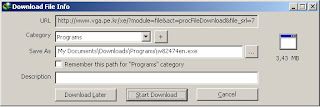 yang pasti kita harus terkonek ke internet ya
yang pasti kita harus terkonek ke internet yaSelamat mencoba ...
Labels:
Service
"
Beberapa hari yang lalu sempat janji mau bikinkan tutorial untuk cara mudah membuat server streaming radio sendiri, tanpa harus membayar hosting server, tapi berhubung banyak kesibukan lain, baru sekarang sempat ngetik - ngetik tutorialnya.
Ada beberapa software yang bisa digunakan untuk membuat server streaming radio sendiri, diantaranya bisa menggunakan Icecast server, atau bisa juga menggunakan SHOUTcast Distributed Network Audio Server (DNAS), nah dalam tutorial kali ini saya akan menggunakan Shoutcast DNAS versi 1.9.8 (versi stabil untuk saat ini). Shoutcast DNAS ini bisa jalan di Linux, Windows, MAC OSX maupun Free BSD, memang akan lebih baik jika kita menggunakan Linux sebagai server, akan tetapi untuk tutorial kali ini saya akan menyampaikan bagaimana membuat server radio streaming langsung dari pc Windows anda."

Beberapa hari yang lalu sempat janji mau bikinkan tutorial untuk cara mudah membuat server streaming radio sendiri, tanpa harus membayar hosting server, tapi berhubung banyak kesibukan lain, baru sekarang sempat ngetik - ngetik tutorialnya.
Ada beberapa software yang bisa digunakan untuk membuat server streaming radio sendiri, diantaranya bisa menggunakan Icecast server, atau bisa juga menggunakan SHOUTcast Distributed Network Audio Server (DNAS), nah dalam tutorial kali ini saya akan menggunakan Shoutcast DNAS versi 1.9.8 (versi stabil untuk saat ini). Shoutcast DNAS ini bisa jalan di Linux, Windows, MAC OSX maupun Free BSD, memang akan lebih baik jika kita menggunakan Linux sebagai server, akan tetapi untuk tutorial kali ini saya akan menyampaikan bagaimana membuat server radio streaming langsung dari pc Windows anda."
Apa saja yang harus disiapkan untuk membuat server streaming radio sendiri ?:
1. Koneksi Internet (tentu wajib jika anda ingin streaming anda bisa didengarkan oleh public)
2. SHOUTcast DNAS v1.9.8 ( bisa didownload di http://yp.shoutcast.com/downloads/sc1-9-8/shoutcast-dnas-1-9-8-windows.exe )
3. Winamp (disarankan yang versi 5.4 keatas)
4. SHOUTcast DSP Plug-In for Winamp ( bisa didownload di http://download.nullsoft.com/shoutcast/tools/shoutcast-dsp-2-1-3-windows.exe )
5. DynDNS updater ( bagi yang tidak memiliki koneksi internet dengan static IP, supaya alamat streaming anda tidak menggunakan IP address dan otomatis update setiap anda terkoneksi ke internet )
Ok, kita mulai saja installasinya,
Pertama kita install dulu Shoutcast DNAS nya, untuk saat ini versi yang stabil adalah versi 1.9.8, saya pernah mencoba versi terbarunyaakan tetapi masih menemui berbagai kendala saat streaming didengarkan dari winamp clientnya, oleh karena itu saya sarankan anda menggunakan yang versi 1.9.8 saja, pada saat installasi ketika anda disuruh memilih paket apa yang akan diinstall anda pilih saja Server (GUI version dan DNAS Config files and readme atau lebih jelasnya lihat screenshoot berikut :

Lanjutkan proses installasinya klick next hingga selesai.
OK, server sudah siap sekarang kita perlu winamp beserta DSP pluginnya untuk shoutcast radio kita ke server yang telah kita install sebelumnya. jika anda sudah memiliki winamp maka anda tinggal menginstall SHOUTcast DSP pluginnya, akan tetapi jika anda belum menginstall Winamp di pc anda maka anda harus menginstall Winamp terlebih dahulu setelah itu baru install SHOUTcast DSP pluginnya. untuk proses installasinya tidak akan saya jelaskan secara detail, anda tinggal double klick pada file installernya kemudian ikuti perintahnya.
Setelah Winamp beserta DSP pluginnya terinstall berikutnya jalankan Winamp anda kemudian klick pada menu Options --> Preferences lalu click pada DSP/Effect lalu klick pada Nullsoft SHOUTcast source DSP v.2.1.3, atau lebih jelasnya lihat screenshoot berikut:

setelah anda click pada Nullsoft SHOUTcast source DSP v.2.1.3 maka jendela pluginnya akan terbuka, kurang lebih seperti berikut ini:

setelah muncul jendela seperti diatas maka jendela Winamp Prefferences bisa anda tutup,
OK, plugin sudah siap sekarang kita perlu menjalankan SHOUTcast servernya sebelum melakukan streaming, tapi sebelumnya kita perlu mengedit file configurasinya, file konfigurasinya ada defaultnya ada di c:\Program Files\SHOUTcast\sc_serv.ini
adapun konfigurasi yang perlu diedit adalah sbb:
MaxUser=100(isi dengan maksimum user yang bisa mendengarkan streaming kita)
Password=test123 (ganti dengan password yang akan dipake untuk melakukan koneksi dari Winamp Plugin )
PortBase=8000 (ganti dengan port yang akan digunakan, defaultnya 8000)
simpan file konfigurasi tersebut kemudian jalankan servernya, caranya anda jalankan dari start menu --> All Programs --> SHOUTcast DNAS --> SHOUTcast DNAS (GUI ) maka akan tampil jendela sbb:

OK, server sudah siap, sekarang kita tinggal setting pada DSP Plugin di winampnya, pada jendela DSP winamp anda click pada tab Output, kemudian click pada tab Yellowpages, centang pada Make this server public (recomended), kemudian isi Description, URL, Genre, AIM,ICQ,IRC dengan informasi radio anda, kemudian untuk track titlenya jika anda langsung broadcast lagu - lagu dari winamp anda bisa mencentang use winamp, atau jika anda broadcast dari line in anda bisa mengisi dengan nama radio anda pada bagian Now, lihat screenshoot berikut:

masih pada tab Output, click pada tab encoder, Encoder Type-nya pilih MP3 Encoder, kemudian Encoder Settingnya pilih 56kbps, 44.100kHz, stereo, atau sesuaikan dengan kemampuan koneksi anda, lihat screenshoot berikut:

kemudian klick pada tab Connection, pada bagian Address masukkan localhost, kemudian pada port masukkan port sesuai dengan file konfigurasi tadi, jika anda tidak merubah portnya maka defaultnya 8000, kemudian pada Password, masukkan password sesuai dengan setting konfigurasi di atas misalkan test123, lalu centang pada Auto Connect maka shoutcast anda akan otomatis terkoneksi ke server anda, dan anda bisa lihat pada bagian status jika anda telah terkoneksi maka anda bisa melihat timernya kemudian jumlah bytes sent-nya, perhatikan screenshoot berikut ini untuk lebih jelasnya :

OK langkah selanjutnya adalah mengatur input ke servernya, anda bisa menggunakan input melalui Line In, atau jika anda ingin melakukan broadcast lagu2 yang sedang anda putar di winamp anda bisa memilih inputnya dari winamp, lihat screenshoot berikut:

Sampai pada tahap ini jika anda menggunakan koneksi dengan mode Dial Up langsung dari PC yang anda gunakan, maka streaming anda bisa langsung didengarkan melalui winamp atau Windows media Player melalui alamat ip public anda dengan alamat : ip_public:port/listen.pls, contohnya jika ip_public anda 125.160.40.1 kemudian di file konfigurasi anda menggunakan port 8000, maka alamat streaming anda adalah http://125.160.40.1:8000/listen.pls, anda bisa melihat ip public anda dengan mengunjungi web http://www.whatismyip.com/
tapi jika anda terkoneksi ke internet dengan modem ADSL (misalkan speedy) dengan mode PPPoE/Routing maka anda perlu mengubahnya menjadi mode Bridge, kemudian membuat Dial Up ke modem dari pc anda, karena tanpa mode Bridge, maka ketika user membuka alamat sesuai ip public anda maka user tersebut akan terkoneksi ke modem anda, bukan ke pc anda secara langsung, tentang bagaimana cara merubah mode koneksi ini silahkan anda cari melalui paman Google, banyak sekali artikel - artikel yang telah membahasnya.
Atau cara lainnya jika anda tidak ingin repot2 mengganti mode koneksi, yang tentunya juga akan merubah setting gateway di jaringan LAN anda, maka anda bisa menggunakan fasilitas Port Forwarding di modem anda, caranya dengan membuat Virtual Server di modem anda, sebagai contoh saya menggunakan modem HUAWEI SmartAX MT882a, maka langkah untuk setting Port Forwardingnya adalah sbb:
login ke admin modem anda melalui browser, kemudian klick pada Basic --> NAT --> Virtual Server, seperti screenshoot berikut:

setelah itu silahkan masukkan portnya sebagai berikut:

setelah setting disimpan, restart modem anda, maka sekarang streaming anda sudah bisa diakses dari public, akan tetapi jika anda menggunakan koneksi internet yang tidak memberikan static IP kepada anda, anda pasti akan mengalami masalah ketika modem anda restart, karena alamat ip anda akan otomatis berubah, dan ini pasti sangat merepotkan, untuk itu anda perlu membuat account di DynDNS (http://www.dyndns.com/) yang akan mengganti alamat ip anda dengan alamat domain, anda boleh mendaftar secara gratis melalui alamat https://www.dyndns.com/account/services/hosts/add.html silahkan masukkan hostnamenya dengan alamat yang anda kehendaki kemudian Service typenya pilih Host with IP address, kemudian pada IP address masukkan alamat ip anda, lihat scrreenshoot berikut :

lanjutkan proses registrasinya, dan setelah selesai kemudian download dan install DynDNS updaternya dari alamat https://www.dyndns.com/support/clients/ supaya setiap kali pc anda terkoneksi ke internet maka domain anda akan terupdate sesuai dengan alamat ip anda, sehingga sekarang alamat streaming anda tidak akan berubah - ubah, misalkan http://po3nx.mine.nu:8000/listen.pls
thank for
Po3nX
1. Koneksi Internet (tentu wajib jika anda ingin streaming anda bisa didengarkan oleh public)
2. SHOUTcast DNAS v1.9.8 ( bisa didownload di http://yp.shoutcast.com/downloads/sc1-9-8/shoutcast-dnas-1-9-8-windows.exe )
3. Winamp (disarankan yang versi 5.4 keatas)
4. SHOUTcast DSP Plug-In for Winamp ( bisa didownload di http://download.nullsoft.com/shoutcast/tools/shoutcast-dsp-2-1-3-windows.exe )
5. DynDNS updater ( bagi yang tidak memiliki koneksi internet dengan static IP, supaya alamat streaming anda tidak menggunakan IP address dan otomatis update setiap anda terkoneksi ke internet )
Ok, kita mulai saja installasinya,
Pertama kita install dulu Shoutcast DNAS nya, untuk saat ini versi yang stabil adalah versi 1.9.8, saya pernah mencoba versi terbarunyaakan tetapi masih menemui berbagai kendala saat streaming didengarkan dari winamp clientnya, oleh karena itu saya sarankan anda menggunakan yang versi 1.9.8 saja, pada saat installasi ketika anda disuruh memilih paket apa yang akan diinstall anda pilih saja Server (GUI version dan DNAS Config files and readme atau lebih jelasnya lihat screenshoot berikut :

Lanjutkan proses installasinya klick next hingga selesai.
OK, server sudah siap sekarang kita perlu winamp beserta DSP pluginnya untuk shoutcast radio kita ke server yang telah kita install sebelumnya. jika anda sudah memiliki winamp maka anda tinggal menginstall SHOUTcast DSP pluginnya, akan tetapi jika anda belum menginstall Winamp di pc anda maka anda harus menginstall Winamp terlebih dahulu setelah itu baru install SHOUTcast DSP pluginnya. untuk proses installasinya tidak akan saya jelaskan secara detail, anda tinggal double klick pada file installernya kemudian ikuti perintahnya.
Setelah Winamp beserta DSP pluginnya terinstall berikutnya jalankan Winamp anda kemudian klick pada menu Options --> Preferences lalu click pada DSP/Effect lalu klick pada Nullsoft SHOUTcast source DSP v.2.1.3, atau lebih jelasnya lihat screenshoot berikut:

setelah anda click pada Nullsoft SHOUTcast source DSP v.2.1.3 maka jendela pluginnya akan terbuka, kurang lebih seperti berikut ini:

setelah muncul jendela seperti diatas maka jendela Winamp Prefferences bisa anda tutup,
OK, plugin sudah siap sekarang kita perlu menjalankan SHOUTcast servernya sebelum melakukan streaming, tapi sebelumnya kita perlu mengedit file configurasinya, file konfigurasinya ada defaultnya ada di c:\Program Files\SHOUTcast\sc_serv.ini
adapun konfigurasi yang perlu diedit adalah sbb:
MaxUser=100(isi dengan maksimum user yang bisa mendengarkan streaming kita)
Password=test123 (ganti dengan password yang akan dipake untuk melakukan koneksi dari Winamp Plugin )
PortBase=8000 (ganti dengan port yang akan digunakan, defaultnya 8000)
simpan file konfigurasi tersebut kemudian jalankan servernya, caranya anda jalankan dari start menu --> All Programs --> SHOUTcast DNAS --> SHOUTcast DNAS (GUI ) maka akan tampil jendela sbb:

OK, server sudah siap, sekarang kita tinggal setting pada DSP Plugin di winampnya, pada jendela DSP winamp anda click pada tab Output, kemudian click pada tab Yellowpages, centang pada Make this server public (recomended), kemudian isi Description, URL, Genre, AIM,ICQ,IRC dengan informasi radio anda, kemudian untuk track titlenya jika anda langsung broadcast lagu - lagu dari winamp anda bisa mencentang use winamp, atau jika anda broadcast dari line in anda bisa mengisi dengan nama radio anda pada bagian Now, lihat screenshoot berikut:

masih pada tab Output, click pada tab encoder, Encoder Type-nya pilih MP3 Encoder, kemudian Encoder Settingnya pilih 56kbps, 44.100kHz, stereo, atau sesuaikan dengan kemampuan koneksi anda, lihat screenshoot berikut:

kemudian klick pada tab Connection, pada bagian Address masukkan localhost, kemudian pada port masukkan port sesuai dengan file konfigurasi tadi, jika anda tidak merubah portnya maka defaultnya 8000, kemudian pada Password, masukkan password sesuai dengan setting konfigurasi di atas misalkan test123, lalu centang pada Auto Connect maka shoutcast anda akan otomatis terkoneksi ke server anda, dan anda bisa lihat pada bagian status jika anda telah terkoneksi maka anda bisa melihat timernya kemudian jumlah bytes sent-nya, perhatikan screenshoot berikut ini untuk lebih jelasnya :

OK langkah selanjutnya adalah mengatur input ke servernya, anda bisa menggunakan input melalui Line In, atau jika anda ingin melakukan broadcast lagu2 yang sedang anda putar di winamp anda bisa memilih inputnya dari winamp, lihat screenshoot berikut:

Sampai pada tahap ini jika anda menggunakan koneksi dengan mode Dial Up langsung dari PC yang anda gunakan, maka streaming anda bisa langsung didengarkan melalui winamp atau Windows media Player melalui alamat ip public anda dengan alamat : ip_public:port/listen.pls, contohnya jika ip_public anda 125.160.40.1 kemudian di file konfigurasi anda menggunakan port 8000, maka alamat streaming anda adalah http://125.160.40.1:8000/listen.pls, anda bisa melihat ip public anda dengan mengunjungi web http://www.whatismyip.com/
tapi jika anda terkoneksi ke internet dengan modem ADSL (misalkan speedy) dengan mode PPPoE/Routing maka anda perlu mengubahnya menjadi mode Bridge, kemudian membuat Dial Up ke modem dari pc anda, karena tanpa mode Bridge, maka ketika user membuka alamat sesuai ip public anda maka user tersebut akan terkoneksi ke modem anda, bukan ke pc anda secara langsung, tentang bagaimana cara merubah mode koneksi ini silahkan anda cari melalui paman Google, banyak sekali artikel - artikel yang telah membahasnya.
Atau cara lainnya jika anda tidak ingin repot2 mengganti mode koneksi, yang tentunya juga akan merubah setting gateway di jaringan LAN anda, maka anda bisa menggunakan fasilitas Port Forwarding di modem anda, caranya dengan membuat Virtual Server di modem anda, sebagai contoh saya menggunakan modem HUAWEI SmartAX MT882a, maka langkah untuk setting Port Forwardingnya adalah sbb:
login ke admin modem anda melalui browser, kemudian klick pada Basic --> NAT --> Virtual Server, seperti screenshoot berikut:

setelah itu silahkan masukkan portnya sebagai berikut:

setelah setting disimpan, restart modem anda, maka sekarang streaming anda sudah bisa diakses dari public, akan tetapi jika anda menggunakan koneksi internet yang tidak memberikan static IP kepada anda, anda pasti akan mengalami masalah ketika modem anda restart, karena alamat ip anda akan otomatis berubah, dan ini pasti sangat merepotkan, untuk itu anda perlu membuat account di DynDNS (http://www.dyndns.com/) yang akan mengganti alamat ip anda dengan alamat domain, anda boleh mendaftar secara gratis melalui alamat https://www.dyndns.com/account/services/hosts/add.html silahkan masukkan hostnamenya dengan alamat yang anda kehendaki kemudian Service typenya pilih Host with IP address, kemudian pada IP address masukkan alamat ip anda, lihat scrreenshoot berikut :

lanjutkan proses registrasinya, dan setelah selesai kemudian download dan install DynDNS updaternya dari alamat https://www.dyndns.com/support/clients/ supaya setiap kali pc anda terkoneksi ke internet maka domain anda akan terupdate sesuai dengan alamat ip anda, sehingga sekarang alamat streaming anda tidak akan berubah - ubah, misalkan http://po3nx.mine.nu:8000/listen.pls
thank for
Po3nX
Labels:
Server
Monday, December 06, 2010
Billing Printer With PaperCut Print Logger 
Paper Cut Print Logger adalah software freeware yang berguna untuk merekam aktivitas printer. Software ini sangat berguna untuk warnet atau jasa pengetikan yang ingin mengontrol/menghitung jumlah print yang dilakukan tiap hari oleh operator, software ini juga bisa mencetak kegiatan printer yang berasal dari sharing jaringan, software ini di buka melalui web browse. Download

Paper Cut Print Logger adalah software freeware yang berguna untuk merekam aktivitas printer. Software ini sangat berguna untuk warnet atau jasa pengetikan yang ingin mengontrol/menghitung jumlah print yang dilakukan tiap hari oleh operator, software ini juga bisa mencetak kegiatan printer yang berasal dari sharing jaringan, software ini di buka melalui web browse. Download
Labels:
Server
Sunday, August 22, 2010
Membuat Server FTP Pada Win XP
Membuat Server FTP, Server FTP merupakan suatu server yang menyediakan akses file dengan proses transfer menggunakan protocol FTP (File Transfer Protokol). Dalam pengadaannya dibutuhkan sebuah server yang mana server tersebut harus memiliki layanan FTP terinstall di dalamnya.Meskipun menggunakan nama “server” namun pada kenyataannya anda tidak melulu harus menggunakan system operasi server seperti windows 2000 server, windows 2003 server, windows 2008 server, linux ataupun SO server yang lainnya.Windows XP sendiri bisa buat sebagai FTP server tampa penambahan software apapun cuku hanya dengan bawaan nya sendiri
langkah-langkah berikut ini.
- Klik “Start > Control Panel > Add Or Remove Programs”.
- Klik Icon “Add/Remove Windows Components” yang terdapat di sisi kiri jendela.
- Pilih menu “Internet Information Services (IIS)” yang berada di bawah Components kemudian klik tombol “Details . . ”.
- Beri tanda cek di depan “File Transfer Protokol (FTP) Services”.
- Klik tombol ”OK” kemudian klik “Next” untuk memulai instalasi server FTP.
- Saat diminta CD instalasi Windows, masukkan CD tersebut.
- Setelah instalasi selesai, klik “Finish”. FTP server dapat langsung anda gunakan tanpa harus me-restart Windows.
- Klik menu “Start > Control Panel > Performances and Maintenance > Administrative Tools > Internet Information Services”. Untuk mengatur konfigurasi server FTP.
- Seting tempat/ drive/folder yg akan di share, dan beri hak akses apa aja
- Test ftp dari komputer lan dengan cara ketik di address mozilla "ftp://192.168.1.90"(ip ftp server"http://www.youtube.com/watch?v=WB9JwIWZDz4
Langganan:
Postingan (Atom)
Search
About Me
JAM
DAFTAR ISI
-
▼
2013
(10)
-
►
Oktober
(7)
- Analisis Algoritma Bubble Sor ...
- MENGENAL 36 ERROR BLUESCREEN Komputer ...
- Cara Setting Modem Wireless Router ADSL TP-LINK S...
- Sharing Data pada Win XP Tujuan dari teknik...
- MAIL MERGE (CETAK GABUNG) MENGGUNAKAN MS WORD 20...
- Cara-cara Membuat I...
- Cara Setting Wireless NanoBridge Posted on Febru...
-
►
Oktober
(7)
Diberdayakan oleh Blogger.
Copyright ©
RACHMAN | Powered by Blogger
Design by SimpleWpThemes | Blogger Theme by NewBloggerThemes.com
Design by SimpleWpThemes | Blogger Theme by NewBloggerThemes.com